قم بتحديث صفحات الويب تلقائيًا في المستعرض الخاص بك
منوعات / / November 28, 2021
قم بتحديث صفحات الويب تلقائيًا في المستعرض الخاص بك: هل أنت أحد هؤلاء المستخدمين الذين ينقرون يدويًا على ملف زر التحديث أو انقر بزر الماوس الأيمن وقم بتحديث صفحة ويب لتكون أول شخص يشتري شيئًا ثمينًا في تخفيضات الجمعة البيضاء؟ أو تريد التحقق من نتيجة أي فحص. مثل هذا الموقف ليس كثيرًا ولكن نعم ، كل عام تحتاج إلى أن تصبح محترفًا في تحديث صفحتك للحصول على تحديثات أي منتج في مواقع التجارة الإلكترونية. في بعض الأحيان ، قد تحتاج إلى آلية تحديث تلقائية لصفحة ويب ، وقد يكون وجود عد تنازلي طويل للتحديث أمرًا محبطًا إلى حد كبير. يمكن تنفيذ هذه الأنواع من المهام بسرعة باستخدام بعض الأدوات والإضافات الموجودة مسبقًا والمتاحة لمتصفحات الويب المختلفة. في هذه المقالة ، ستتعرف على هذه الإضافات والوظائف الإضافية لبعض متصفحات الويب الأكثر شيوعًا.
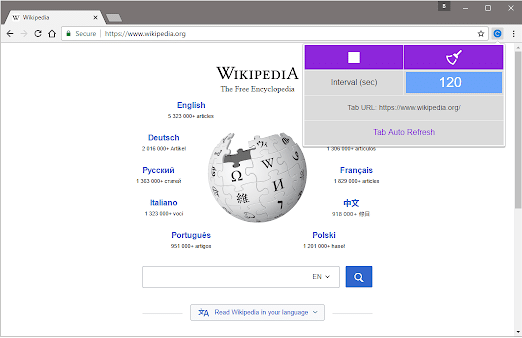
محتويات
- الطريقة الأولى: تحديث صفحات الويب تلقائيًا في Google Chrome
- الطريقة الثانية: تحديث صفحات الويب تلقائيًا في Mozilla Firefox
- الطريقة الثالثة: تحديث صفحات الويب تلقائيًا في Internet Explorer
- الطريقة الرابعة: تحديث صفحات الويب تلقائيًا في Safari
- الطريقة الخامسة: تحديث صفحات الويب تلقائيًا في Opera
الطريقة الأولى: تحديث صفحات الويب تلقائيًا في Google Chrome
يعد Super Auto Refresh Plus أحد أفضل ملحقات التحديث التلقائي لمتصفح الويب ، والذي يقوم تلقائيًا بإعادة تحميل وتحديث صفحات الويب بأبسط طريقة. لتثبيت واستخدام هذا الامتداد اتبع الخطوات -
1.افتح سوق Chrome الإلكتروني.
2. ابحث عن "سوبر أوتو ريفرش بلس”.
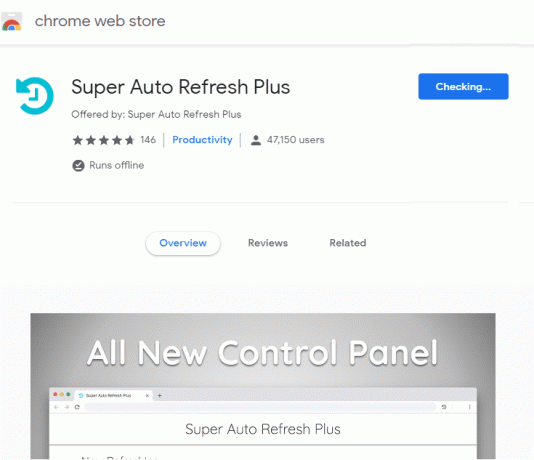
3. انقر فوق "إضافة إلى الكروم" زر.
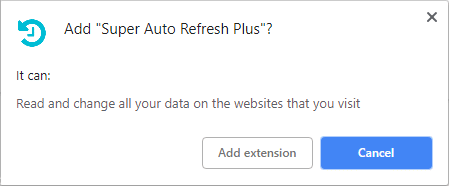
4 سيتم تنزيل الامتداد وتثبيته بمجرد النقر فوق ملف إضافة ملحق زر.
5. بمجرد تثبيت الامتداد ، ستلاحظ رمزًا جديدًا في أقصى يمين شريط العنوان.

6. انقر فوق ذلك رمز التحديث الرمادي وستظهر قائمة طويلة من التوقيتات المحددة مسبقًا.

7. العيب الوحيد لهذا الامتداد هو أنك لا يمكن تعيين الفترة الزمنية المخصصة الخاصة بك. سيؤدي زر الإيقاف من القائمة إلى إيقاف ميزة التحديث التلقائي.
وتجدر الإشارة إلى أنه عند إغلاق أي علامة تبويب وإعادة فتحها بعد ذلك ، سيأخذ الامتداد في الاعتبار ويطبق نفس إعدادات التحديث. يوجد اسم ملحق آخر تحديث تلقائي سهل.
الطريقة الثانية: تحديث صفحات الويب تلقائيًا في Mozilla Firefox
يعد Firefox أيضًا أحد مستعرضات الويب الشائعة الذي يحتوي على مجموعة كبيرة من الوظائف الإضافية لزيادة وظائف المتصفح. لدمج ميزة التحديث التلقائي ، يجب عليك تنزيل الوظيفة الإضافية Auto Refresh وتثبيتها.
1.انتقل إلى صفحة الوظائف الإضافية في Firefox واكتب في مربع البحث "تحديث تلقائي”.
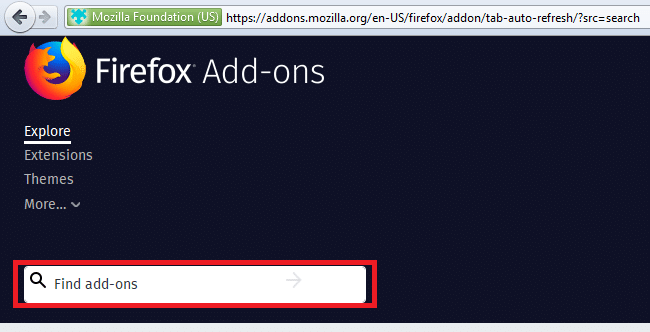
2- بمجرد التثبيت ، افتح صفحة الويب التي تريد تحديثها.
3. انقر بزر الماوس الأيمن ومن قائمة التحديث التلقائي ، حدد الفترة الزمنية التي تريدها للتحديث التلقائي.
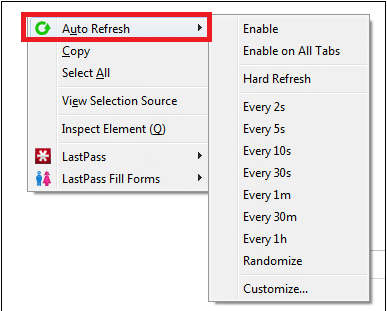
4. اختر وقت التحديث المطلوب. هناك خيار آخر لتخصيص اختيارك أيضًا.
5. يمكنك إما السماح للمؤقت على أي صفحة ويب فردية أو جعلها تعمل على جميع علامات التبويب المفتوحة. هناك خيار للتحديث الصعب أيضًا في الوظيفة الإضافية.
الطريقة الثالثة: قم بتحديث صفحات الويب تلقائيًا بتنسيق متصفح الانترنت
أحد متصفحات الويب الافتراضية من Microsoft هو Internet Explorer حيث لا يتوفر لديك الكثير من الخيارات للتخصيص. في الواقع ، لا يوجد في الواقع سوى وظيفة إضافية واحدة آمنة للاستخدام. إنه قديم جدًا ، ولكنه لا يزال يعمل بشكل أساسي في IE 11 ويتم تسميته تحديث تلقائي لـ IE.
- افتح Internet Explorer.
- لاستخدام هذه الوظيفة الإضافية ، انقر فوق "ممكن"لبدء الوظيفة الإضافية.

-
اختر وقت التحديث المحدد من القائمة من خيارات توقيت التحديث التلقائي.
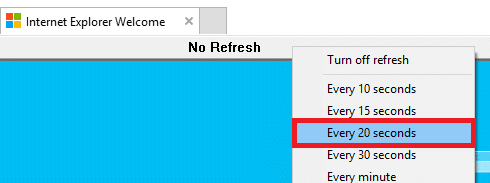
- هناك أيضًا خيار لتعيين الفاصل الزمني للتحديث لعلامات تبويب مختلفة.
الطريقة الرابعة: قم بتحديث صفحات الويب تلقائيًا بتنسيق سفاري
ال "التحديث التلقائي Safari”هو امتداد متصفح Safari. نظرًا لأنك ستقوم بتثبيت امتداد المتصفح هذا ، فستتلقى رسالة منبثقة تفيد بأن هذا ليس مطورًا معترفًا به ، لذلك فقط انقر فوق "يكمل"لتثبيته. بمجرد التثبيت ، يمكنك رفع شريط أدوات التحديث بالنقر فوق الزر "تحديث تلقائي" زر.

بشكل افتراضي ، خمس ثوانٍ هي الفاصل الزمني الذي تم تعيينه لهذا الامتداد ، ولكن بنقرة واحدة في المربع ، يمكنك تغيير القيمة إلى أي شيء تريده في ثوانٍ. انقر على "يبدأ"وسترى شريط الأدوات مرئيًا ، ومن هناك ستتمكن من مراقبة العد التنازلي للتحديث التالي. لإخفاء شريط الأدوات ، عليك القيام بذلك انقر فوق الزر في منطقة شريط التنقل. عندما تكون في وضع ملء الشاشة ، سيختفي شريط الأدوات الخاص بك باستثناء تحريك الماوس لأعلى نافذة المتصفح هذه.
الطريقة الخامسة: قم بتحديث صفحات الويب تلقائيًا بتنسيق أوبرا
يوجد خيار افتراضي لإعادة التحميل التلقائي في Opera. وبالتالي ، لا يحتاج المستخدمون إلى أي امتداد لنفسه. لإعادة تحميل أي صفحة في Opera ، عليك النقر بزر الماوس الأيمن في أي مكان على الصفحة المفتوحة وتحديد أي فترة زمنية محددة من اختيارك ضمن خيار "إعادة التحميل كل".
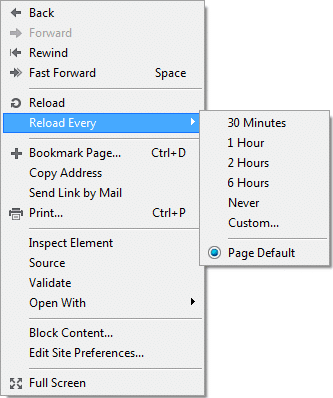
موصى به:
- منفذ HDMI لا يعمل في Windows 10 [محلول]
- ابحث عن إحداثيات GPS لأي موقع
- كيفية استخدام Gmail في Microsoft Outlook
- اختبر ذاكرة الوصول العشوائي للكمبيوتر الخاص بك بحثًا عن ذاكرة سيئة
آمل أن تكون الخطوات المذكورة أعلاه مفيدة ويمكنك الآن بسهولة قم بتحديث صفحات الويب تلقائيًا في المستعرض الخاص بك ، ولكن إذا كان لا يزال لديك أي أسئلة بخصوص هذا البرنامج التعليمي ، فلا تتردد في طرحها في قسم التعليقات.



